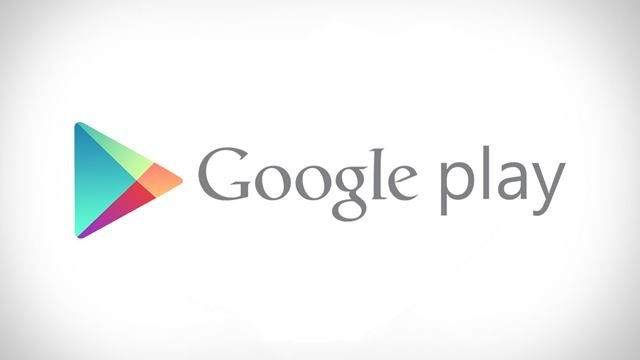
Başkaları tarafından görünmesini istemediğiniz Google Play Store Arama ve Uygulama Geçmişi Nasıl Temizlenir sorusunun cevabını yazımızda bulabilirsiniz.
Birçok sebeple Google Play Store’da yaptığınız aramaları ve uygulama geçmişini silmek isteyebilirsiniz. Örneğin, başkaları tarafından görünmesini istemediğiniz uygulama aramalarınız ya da uygulamalarda izin verdiğiniz ya da elle girdiğiniz kişisel bilgileriniz.
Google Play varsayılan ayarlarında uygulama arama geçmişimizi otomatik olarak kayıt ediyor. Akıllı telefonunuzu ya da tabletinizi bir başkasına devretmeden ya da satmadan önce uygulamalarınızı kaldırmanız yeterli olmayabilir. Uygulamalar Cloud (Bulut) sistemini kullandıklarından bilgileriniz o cihazda daha sonra da hatırlanabilir ve 3. kişilerin eline geçebilir.
Bilgisayarlarda ve akıllı telefonlarda girdiğimiz siteler olsun yada yaptığımız işlemlerin telefonlar ve bilgisayarlar üzerinden bir kaydı vardır yani herşeyin kaydını tutmaktadır.Özellikle internet tarayıcıları daha hızlı çalışması açısından girdiğimiz sitelerin bilgilerini tutmaktadır ve daha sonraki girişimizde daha hızlı olacaktır.Tabi bazen sıkıntılar olabilir ve Play store arama geçmişini silmemiz gerekebilir.
Google Play Store Arama ve Uygulama Geçmişi Nasıl Temizlenir ?
Sebebi ne olursa olsun, zaman zaman Google Play’ den yaptığınız aramaları veya uygulama geçmişini temizleme ihtiyacı duyabilirsiniz. Kimileri bunu uygulama yardımı ile yapsa da, Play Store yardımıyla basit ve kısa sürede arama ve uygulama geçmişini temizleyebilirsiniz.
Google Play Store Arama Geçmişini Silme
Android cihazınız dan Google Play Store’ u açın.
Ekranın sol kenarından menü bölümünü çekerek açın.
Ayarlar tuşuna basın.
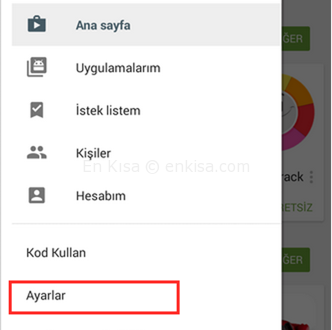
General sekmesi altından “Arama geçmişini temizle” tuşuna basın.
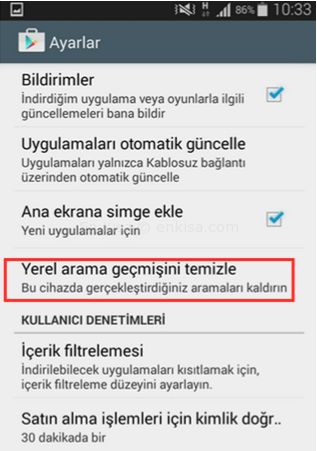
Arama geçmişini yukarıdaki yöntem ile temizleyebilirsiniz.
Google Play Store Uygulama Geçmişini Temizleme
Uygulama geçmişini temizlemek biraz karışık olsa da aşağıda gösterdiğimiz yöntemi doğru bir şekilde uyguladığınız sürece herhangi bir sıkıntı çekmezsiniz.
- Tekrar Google Play Store’ u açın.
- Ekranın sol kenarından menü bölümünü çekerek açın.
- Uygulamalarım tuşuna basın.
- Tümü sekmesi altından geçmişte yüklediğiniz uygulamaların listesine ulaşabilirsiniz.
- İstediğiniz uygulamaları kutucukların sağ üst köşesindeki çarpı işaretlerine tıklayarak kaldırabilirsiniz.
Bu yöntem ile uygulama geçmişinizi temizleyebilirsiniz. Teker teker uğraşmak istemiyorsanız uygulamalara basılı tutarak birden çok uygulamayı seçip, sağ üst köşeden çarpı işaretine basarak uygulamaları kaldırabilirsiniz.
Google Play Store Çalışmıyor Sorunu için Yapabileceğiniz 10 Şey